
Доступно новое обновление Inkscape 1.0.2. И в этой новой редакции разработчики упоминают, что они сосредоточились на улучшении стабильности, а также на исправлении ошибок, в дополнение к версии для MacOS, над которой они работали для повышения производительности.
Тем, кто не знаком с Inkscape, следует знать, что программное обеспечение для векторной графики профессионального качества Он работает в Windows, Mac OS X и GNU / Linux. Он используется профессионалами в области дизайна и любителями во всем мире для создания разнообразной графики, такой как иллюстрации, значки, логотипы, диаграммы, карты и веб-графика.
Inkscape имеет сложные инструменты рисования с возможностями, сопоставимыми с Adobe Illustrator, CorelDRAW и Xara Xtreme. Вы можете импортировать и экспортировать файлы различных форматов, включая SVG, AI, EPS, PDF, PS и PNG.
Он имеет полный набор функций, простой интерфейс, многоязычную поддержку и предназначен для расширения, пользователи могут настраивать функциональность Inkscape с помощью плагинов.
Редактор предоставляет гибкие инструменты рисования и обеспечивает поддержку чтения и сохранения изображений в форматах SVG, OpenDocument Drawing, DXF, WMF, EMF, sk1, PDF, EPS, PostScript и PNG.
Inkscape 1.0.2 Основные новые функции
Во время подготовки новой версии, сОсобое внимание уделили повышению стабильности и устранению ошибок, включая устранение неполадок при выводе текста и улучшение нормальной работы ластика.
Также в объявлении упоминается, что производительность была улучшена в версии для macOS. Среди реализованных нововведений Внешний вид в настройках опции для отмены масштабирования нажав среднюю кнопку мыши и запретить вращение холста для отдельного документа или всех окон.
Al mismo tiempo, Началось альфа-тестирование значительной новой версии Inkscape 1.1, который представил начальный экран приветствия для приложения и предлагает основные настройки, такие как тип холста, тема и набор горячих клавиш, а также список недавно открытых файлов и шаблонов для создания документов определенного размера.
Среди других нововведений:
- Интерфейс для поиска настроек по маске.
- Всплывающее окно при нажатии "?" диалоговое окно для ввода команд, позволяющее вызывать различные функции без доступа к меню и без нажатия горячих клавиш.
- Вид наложения эскиза, в котором одновременно отображаются контур и рисунок.
Наконец, если вам интересно узнать об этом больше о новой версии Inkscape 1.0.2 вы можете узнать подробности По следующей ссылке.
Как установить Inkscape 1.0.2 на Ubuntu и производные?
Наконец, для тех, кто заинтересован в возможности установки этой новой версии в Ubuntu и других системах, производных от Ubuntu, им следует открыть терминал в системе, это можно сделать с помощью комбинации клавиш «Ctrl + Alt + T».
И в ней мы собираемся ввести следующую команду с которым мы добавим репозиторий приложения:
sudo add-apt-repository ppa:inkscape.dev/stable sudo apt-get update
Сделано это для установки inkscape, нам просто нужно набрать команду:
sudo apt-get install inkscape
Другой способ установки - с помощью пакеты Flatpak и единственное требование - добавить в систему поддержку.
В терминале нам просто нужно ввести следующую команду:
flatpak install flathub org.inkscape.Inkscape
После завершения установки вы можете найти средство запуска приложений в меню приложений.
Наконец, еще один из методов, предлагаемых непосредственно разработчиками Inkscape, - это используя файл AppImage которые вы можете скачать прямо с веб-сайта приложения.
В случае этой версии вы можете открыть терминал и загрузить в нем изображение приложения этой последней версии, введя в нем следующую команду:
wget https://inkscape.org/gallery/item/23849/Inkscape-e86c870-x86_64.AppImage
Завершили загрузку, теперь вам просто нужно предоставить права доступа к файлу с помощью следующей команды:
sudo chmod +x Inkscape-e86c870-x86_64.AppImage
Или таким же образом, вторично щелкнув файл и в свойствах щелкнув поле с надписью «Запускать как программу».
И все, вы можете запустить образ приложения двойным щелчком по нему или из терминала с помощью команды:
./Inkscape-e86c870-x86_64.AppImage
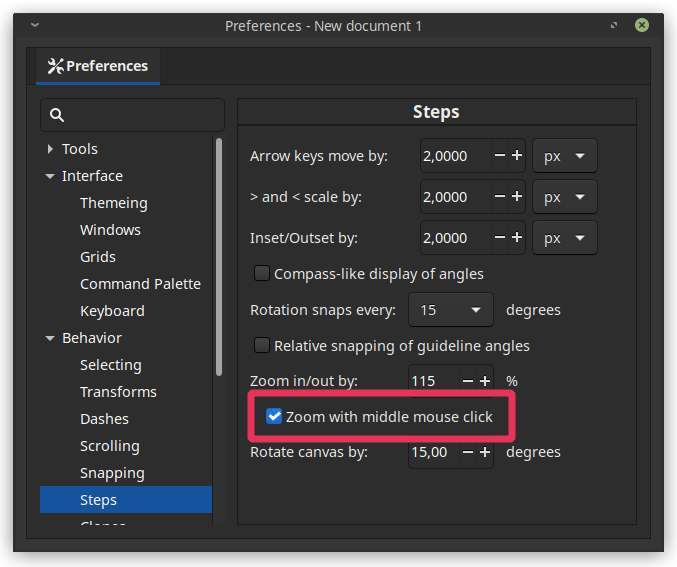
Я использую Inkscape, потому что векторизатор лучше коммерческих приложений.